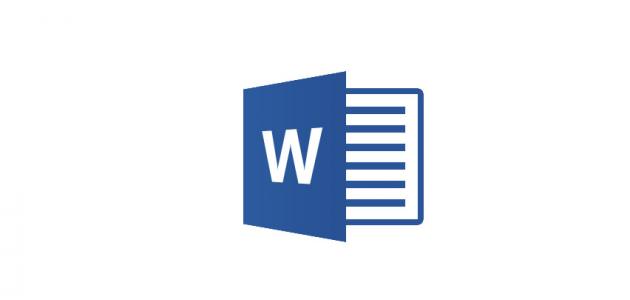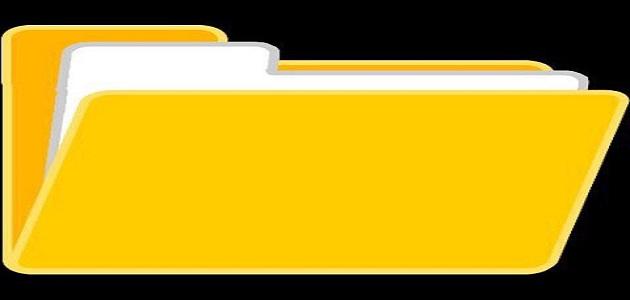إرفاق ملف وورد عبر الإيميل
جدول المحتويات
هناك العديد من الطرق التي يتمّ من خلالها إرسال ملف وورد كمرفق داخل مختلف أنواع البريد الإلكتروني، وهي كالآتي:
باستخدام جيميل
فيما يأتي خطوات إرسال ملف وورد (Word) عن طريق تضمينه كمُرفق (Attached File) ضمن رسالة إلكترونية يتمّ إرسالها من خلال بريد جيميل (Gmail) الإلكتروني وباستخدام الموقع الإلكتروني لجيميل أو تطبيق جيميل الخاص بهواتف آيفون أو تلك التي تعمل بنظام تشغيل أندرويد:
- الانتقال إلى الموقع الإلكتروني لجيميل على شبكة الإنترنت، والذي يُمكن الوصول إليه من خلال النقر على الرابط الآتي: اضغط هنا، أو فتح تطبيق جيميل الموجود على الهاتف المحمول الخاص بالمُستخدِم.
- النقر على خيار إنشاء (Compose) الظاهر على شاشة الموقع، أو النقر على رمز القلم الظاهر على شاشة التطبيق والموجود بجانب كلمة إنشاء (Compose).
- النقر على زر إرفاق ملف (Attach) والظاهر على شكل مشبك ورق أسفل الشاشة.
- اختيار ملف وورد المُراد إرساله من خلال جيميل، ثمّ النقر على خيار فتح (Open) على جهاز الحاسوب.
- كتابة موضوع البريد الإلكتروني المُراد إرساله، وكتابة عنوان البريد الإلكتروني المُراد إرسال الرسالة إليه، ثمّ النقر على زر إرسال (Send).
باستخدام آوتلوك
هناك طريقتان لإرسال ملف وورد كملف مرفق على بريد آوتلوك (Outlook) الإلكتروني، حسب نوع الجهاز المُستخدَم، وهي كالآتي:
إقرأ أيضا:شاشة اللاب توب سوداءإرسال ملف وورد في آوتلوك عبر البرنامج
فيما يأتي خطوات إرسال ملف وورد عن طريق تضمينه كمُرفق ضمن رسالة إلكترونية يتمّ إرسالها من خلال بريد آوتلوك الإلكتروني وباستخدام برنامج بريد آوتلوك المُثبت على جهاز الحاسوب الخاص بالمُستخدِم:
- النقر على خيار بريد إلكتروني جديد (New Email).
- إدخال عنوان البريد الإلكتروني الخاص بالطرف المُراد إرسال ملف وورد له.
- كتابة عنوان الرسالة المُراد إرفاق ملف وورد ضمنها في خانة الموضوع (Subject).
- النقر على خيار إرفاق ملف (Attach File) والذي قد يظهر على شكل مشبك ورق في الشاشة، ثمّ تصفح ملفات الجهاز لاختيار ملف وورد المُراد إرساله، ثمّ النقر على زر إدخال (Insert) لتضمينه داخل الرسالة الجديدة.
- النقر على زر إرسال (Send).
إرسال ملف وورد في آوتلوك عبر المتصفح
فيما يأتي خطوات إرسال ملف وورد عن طريق تضمينه كمُرفق ضمن رسالة إلكترونية يتمّ إرسالها عبر بريد آوتلوك الإلكتروني، ومن خلال استخدام الموقع الإلكتروني لآوتلوك على شبكة الإنترنت:
- النقر على خيار بريد إلكتروني جديد (New Email) الذي يكون ظاهراً ضمن شريط الأدوات لواجهة البريد الإلكتروني للمُستخدِم.
- إدخال عنوان البريد الإلكتروني المُراد إرسال الرسالة إليه، ضمن خانة إلى (To) أو (Cc).
- كتابة عنوان الرسالة ضمن خانة (Subject).
- النقر على رمز مشبك الورق الظاهر أسفل شاشة الموقع، ثمّ اختيار خيار تصفّح هذا الحاسوب (Browse this computer).
- اختيار ملف وورد المُراد إرساله، ثمّ النقر على خيار فتح (Open).
- إرسال الرسالة من خلال النقر على رمز الإرسال (Send).
باستخدام ياهو
هناك طريقتان لإرسال ملف وورد كملف مرفق على بريد ياهو (Yahoo) الإلكتروني، حسب نوع الجهاز المُستخدَم وهي كالآتي:
إقرأ أيضا:ما أهمية الهاتفإرسال ملف وورد كملف مرفق على بريد ياهو عبر المتصفح:
فيما يأتي خطوات إرسال ملف وورد عن طريق تضمينه كمُرفق ضمن رسالة إلكترونية يتمّ إرسالها عبر بريد ياهو الإلكتروني، ومن خلال استخدام الموقع الإلكتروني لياهو على شبكة الإنترنت:
- فتح الموقع الإلكتروني لياهو على شبكة الإنترنت، والذي يُمكن الوصول إليه من خلال النقر على الرابط الآتي: اضغط هنا.
- تسجيل الدخول إلى حساب ياهو الخاص بالمُستخدِم.
- النقر على خيار إنشاء (Compose).
- النقر على زر إرفاق ملف (Attach File) والذي يظهر على شكل مشبك ورق أسفل الشاشة.
- الانتقال إلى مكان وجود ملف وورد على جهاز المُستخدِم، ثمّ النقر عليه لاختيار إرفاقه كملف مُرفق ضمن رسالة البريد الإلكتروني المُراد إرسالها، ثمّ النقر على زر فتح (Open).
- إدخال عنوان الرسالة ضمن خانة العنوان (Subject)، ثمّ إدخال عنوان البريد الإلكتروني للطرف المُراد إرسال الرسالة إليه، ثمّ النقر على زر إرسال (Send).
إرسال ملف وورد كملف مرفق على بريد ياهو عبر التطبيق:
فيما يأتي خطوات إرسال ملف وورد عن طريق تضمينه كمُرفق ضمن رسالة إلكترونية يتمّ إرسالها عبر بريد ياهو الإلكتروني، ومن خلال تطبيق ياهو الخاص بأجهزة الهواتف المحمولة التي تعمل بنظامي تشغيل أندرويد و(iOS):
إقرأ أيضا:ما معنى الحكومة الإلكترونية- فتح تطبيق بريد ياهو على الهواتف المحمولة.
- النقر على رمز إنشاء رسالة جديدة (Compose) الظاهر على شكل قلم.
- النقر على رمز الإضافة (+) الظاهر أسفل شاشة التطبيق، ثمّ النقر على رمز مشبك الورق.
- البحث عن ملف وورد المُراد إرفاقه ضمن رسالة البريد الإلكتروني المُراد إرسالها، والذي يُمكن أن يكون محفوظاً على وحدة تخزين الجهاز أو على خدمات التخزين السحابي الخاصة بالمُستخدِم.
- اختيار ملف وورد المُراد إرساله، ثمّ النقر على خيار تضمين (Attach).
- النقر على زر الإرسال (Send).
إرسال ملف وورد عبر الإيميل من خلال برنامج وورد
يُمكن استخدام برنامج وورد نفسه لإرسال ملف وورد كرسالة بريد إلكتروني وذلك عبر اتباع الخطوات الآتية، وذلك بالنسبة لبرنامج وورد بالإصدارات 2010، 2013، 2016:
- النقر على خيار ملف (File).
- اختيار خيار الحفظ والإرسال (Save & Send) في برنامج وورد 2010، أو النقر على خيار مُشاركة (Share) في برنامجي وورد للإصدارات 2013 و2016.
- النقر على خيار إرسال بواسطة البريد الإلكتروني (Send Using E-mail) في برنامج وورد 2010، أو النقر على خيار البريد الإلكتروني (Email) في برنامجي وورد للإصدارات 2013 و2016.
- النقر على خيار إرسال كمُرفق (Send as Attachment) لاختيار إرسال ملف وورد ووصوله إلى المُستلِم بنفس الصيغة التي تمّ إرسالها.
- إدخال عنوان البريد الإلكتروني للجهة المُراد إرسال الملف لها، ثمّ كتابة عنوان الرسالة.
- النقر على زر إرسال (Send).